Все способы:
Способ 1: Настройки сообщества
Изменить доступные для использования реакции в Telegram можно через внутренние настройки сообщества. Данная задача может быть выполнена на любой поддерживаемой платформе. Важно понимать, что менять сами по себе параметры могут исключительно администраторы или владелец паблика, тогда как для любых других пользователей нужный раздел недоступен.
Вариант 1: Мобильное устройство
- Будучи владельцем или администратором сообщества, откройте приложение мессенджера и выберите нужный чат из общего списка. Находясь на главном экране диалога, следует коснуться верхней панели и после этого воспользоваться кнопкой в правом углу экрана.
- Откройте вложенный раздел «Реакции» и в качестве значения «Доступные реакции» установите подходящий вариант. Использование пункта «Все реакции» позволяет участникам паблика ставить отметки без ограничений, тогда «Без реакций» блокирует любые эмодзи.
- Самостоятельно выбрать определенные эмодзи можно через установку значения «Только выбранные». В рамках отдельного блока задействуйте или наоборот деактивируйте смайлик с помощью ползунка. Обратите внимание, что настройки распространяются исключительно на новые записи.
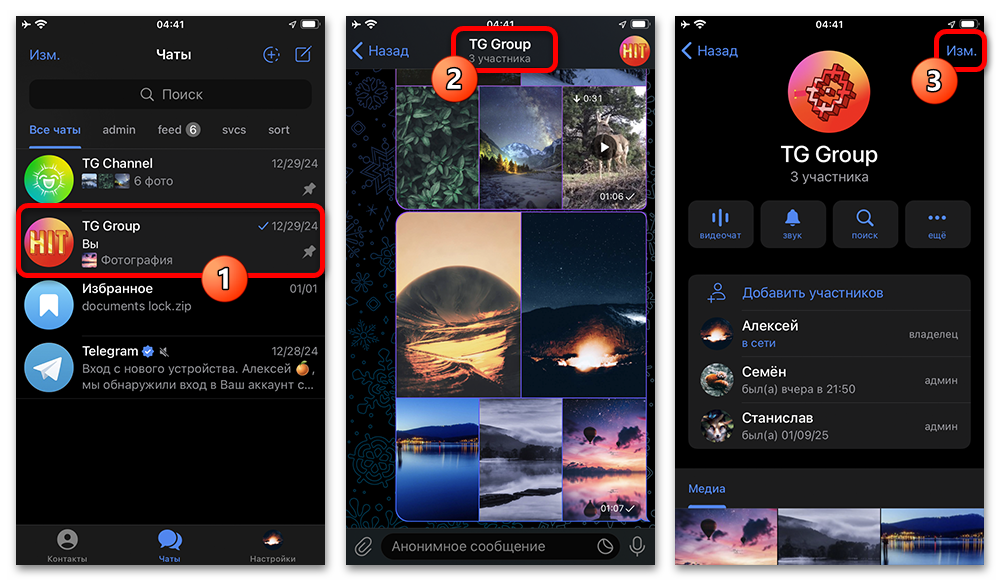
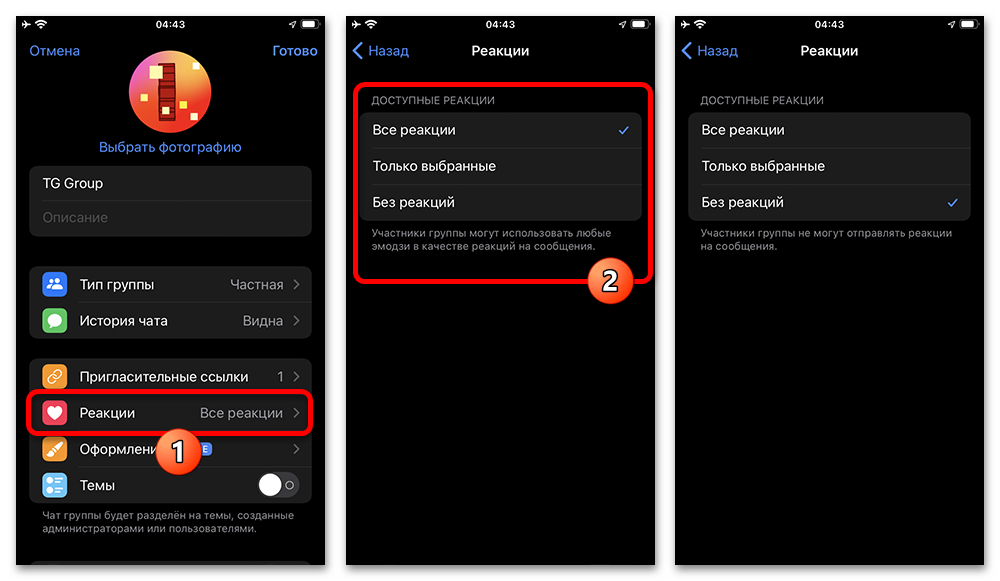
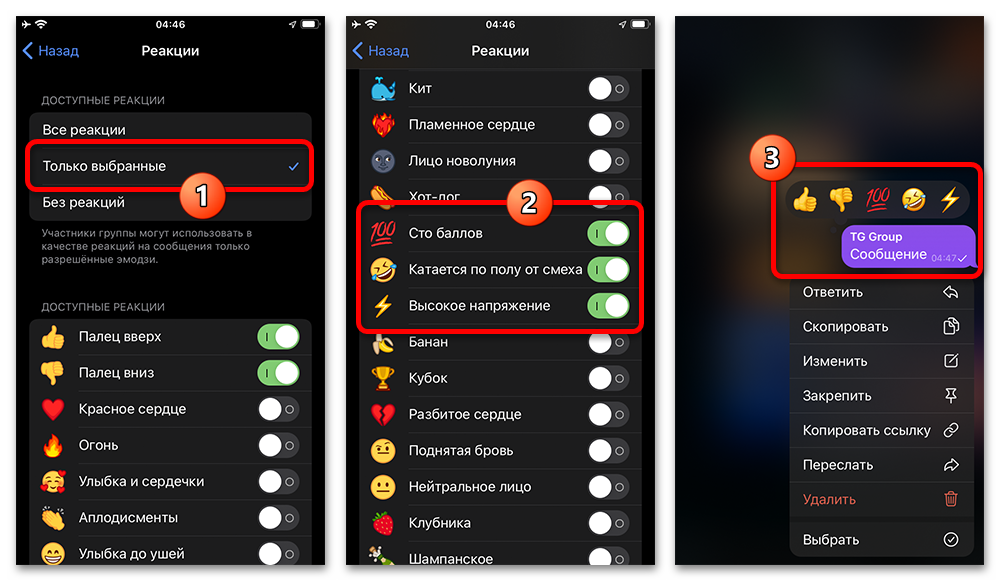
Вариант 2: Компьютер
- Если вами используется настольная версия приложения, как и ранее, следует выбрать диалог сообщества из общего списка. Здесь необходимо развернуть меню «…» и открыть вложенный раздел «Управление группой» или «Управление каналом».
- Пролистайте список во всплывающем окне и разверните категорию «Реакции».
- Чтобы задействовать или полностью деактивировать реакции, используйте ползунок «Включить реакции» в самом начале экрана.
- Список эмодзи, в свою очередь, можно менять в рамках категории «Доступные реакции». Используйте кнопку «+», чтобы развернуть отдельное окно выбора смайликов, и щелкните левой кнопкой мыши по нужной реакции.
- В качестве альтернативы можете вставить нужные эмодзи в отмеченное текстовое поле. Аналогичным образом можно быстро избавиться от эмодзи в стандартном наборе.
- Кроме прочего, с помощью ползунка «Количество реакций на публикацию» можно ограничить максимальное количество видов реакций. Дополнительно можете задействовать «Платные реакции», что позволит подписчикам канала использовать звезды в качестве альтернативы.
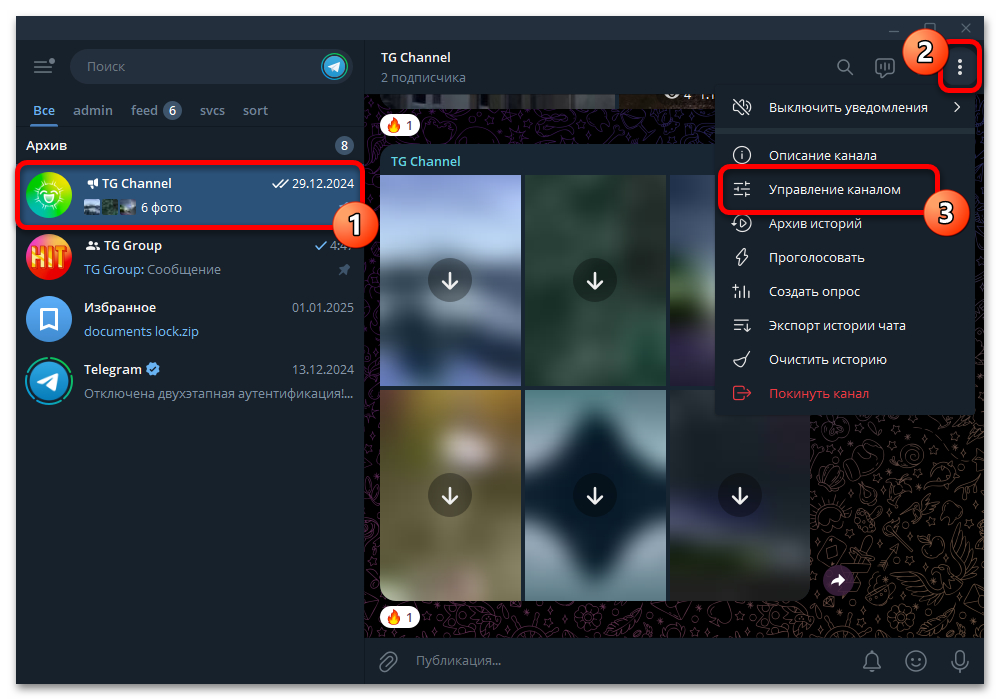
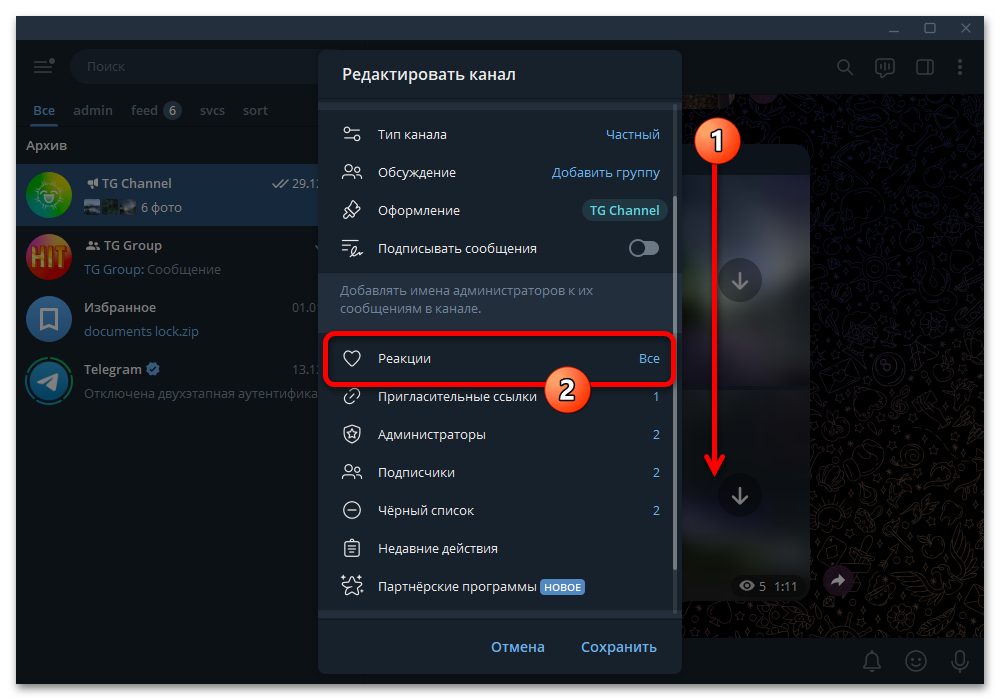
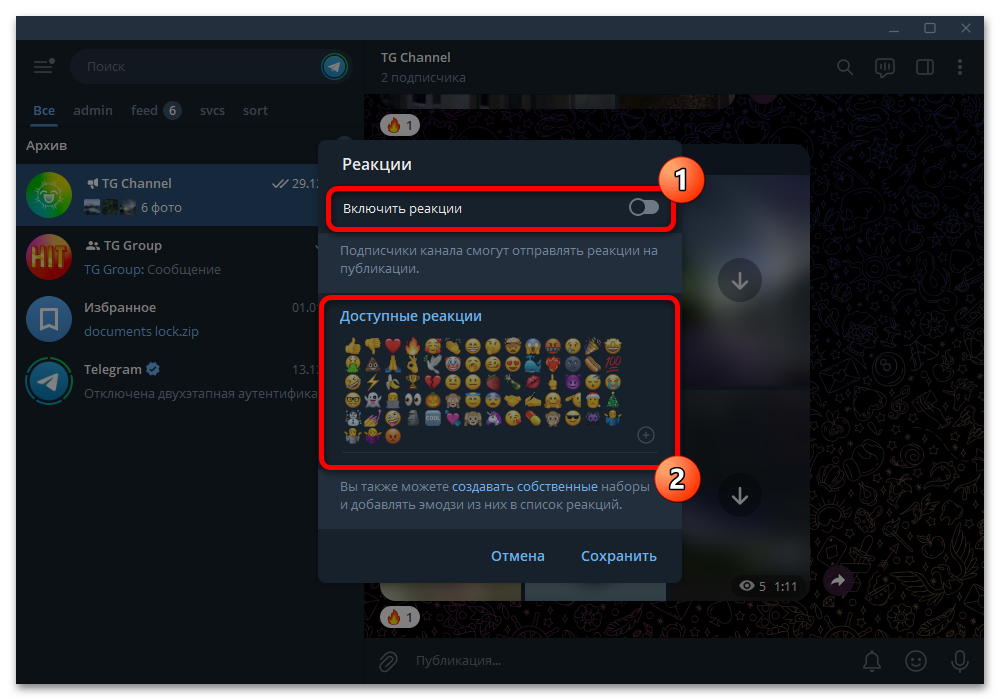
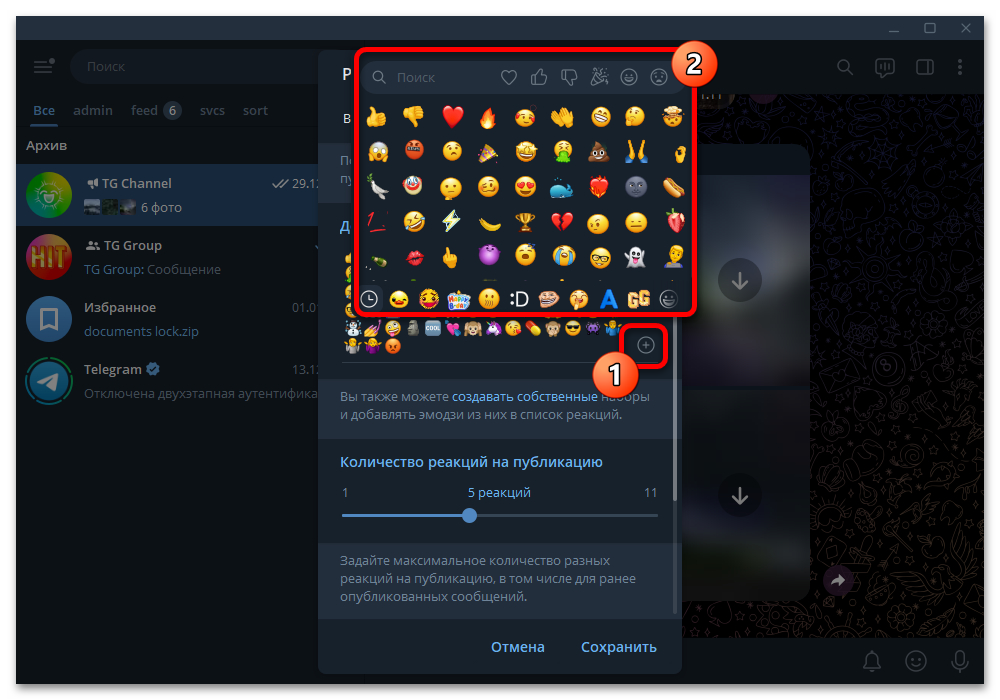
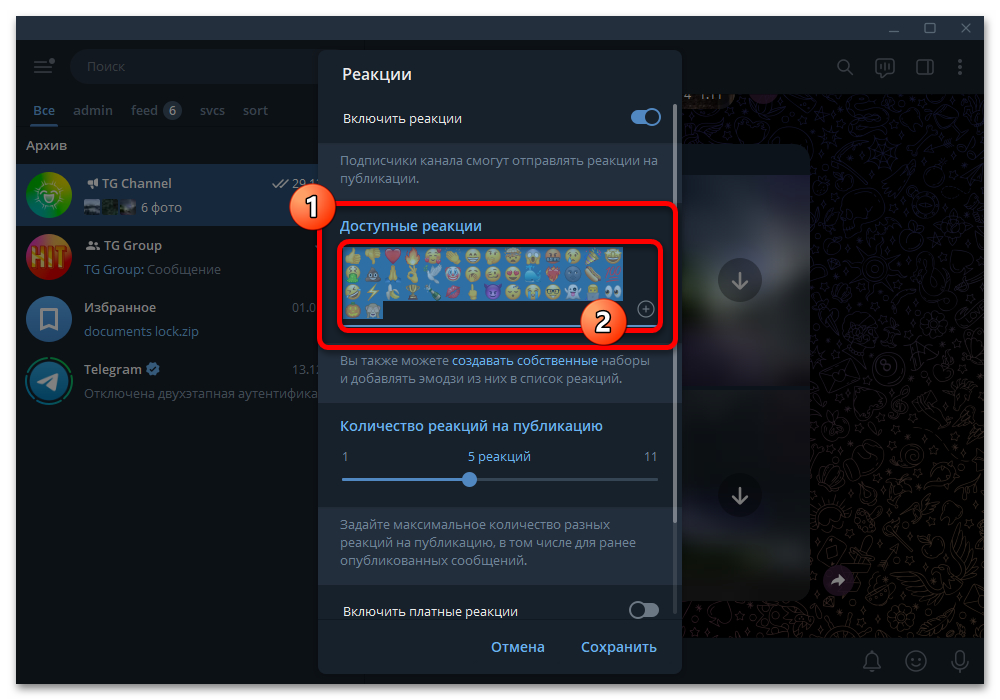
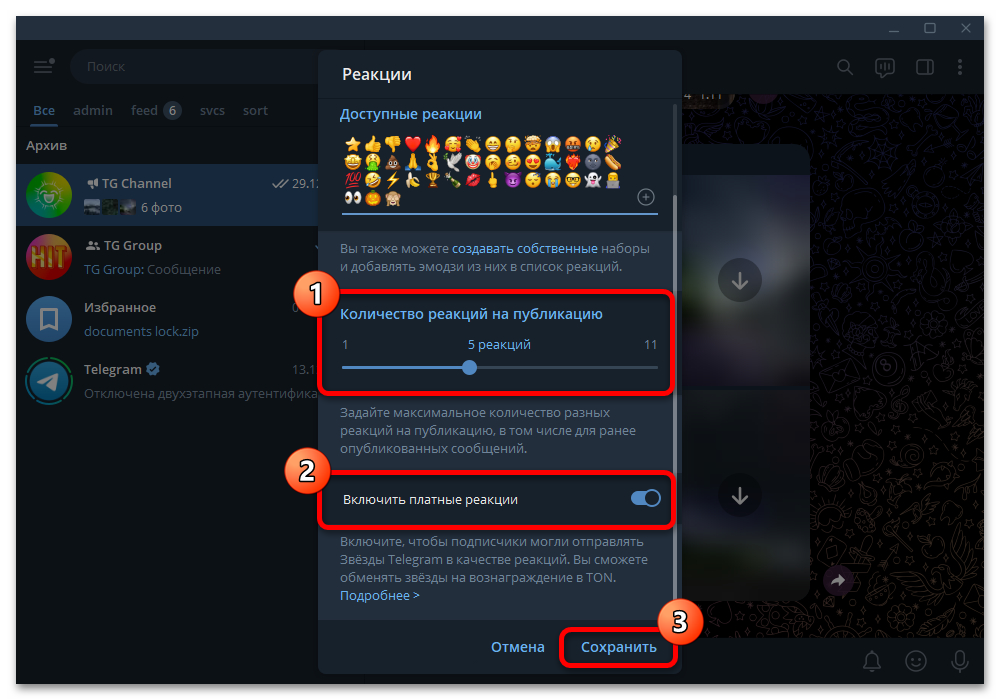
Способ 2: Внешний вид эмодзи
Помимо изменения набора эмодзи в группе, исключительно на своей стороне в зависимости от платформы можно отредактировать внешний вид смайликов, доступность стикеров и основную быструю реакцию. Количество вариантов ограничено списком в рассматриваемых разделах внутренних настроек. При этом отображение смайликов останется прежним для любых других пользователей мессенджера.
Вариант 1: Мобильное устройство
- Откройте официальный мобильный клиент мессенджера и через главное меню перейдите в «Настройки». Если вами используется платформа Android, список можно развернуть с помощью боковой верхней кнопки. После этого выберите категорию «Оформление».
- Пролистайте представленную страницу ниже и разверните вложенный раздел «Стикеры и эмодзи». Основной возможностью в данном случае выступает изменение «Быстрой реакции».
- Находясь на странице «Быстрая реакция», коснитесь блока «Выбрать быструю реакцию». Здесь в рамках всплывающего окна можно установить одну стандартную для вашего аккаунта реакцию. Использоваться эмодзи будет при двойном нажатии по облачку сообщения.
- Следующий раздел «Подсказка по эмодзи» определяет фильтрацию смайликов для реакций. В частности, значение «Все» позволяет использовать любые реакции, тогда «Свои наборы» ограничивают список до используемых вами наборов.
- Кроме эмодзи, похожим образом можно управлять стикерами. В рамках вложенного списка «Мои стикеры» можете изменить приоритет выбора подходящего набора или избавиться от добавленной ранее коллекции. Новые стикеры могут быть добавлены со страницы «Популярные стикеры» или при просмотре наклейки в любом другом разделе приложения.
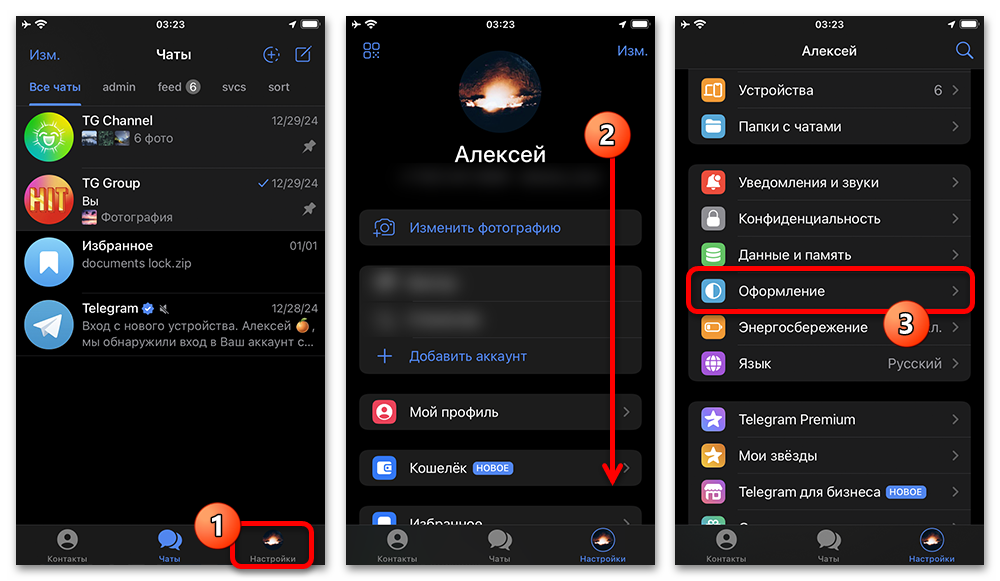
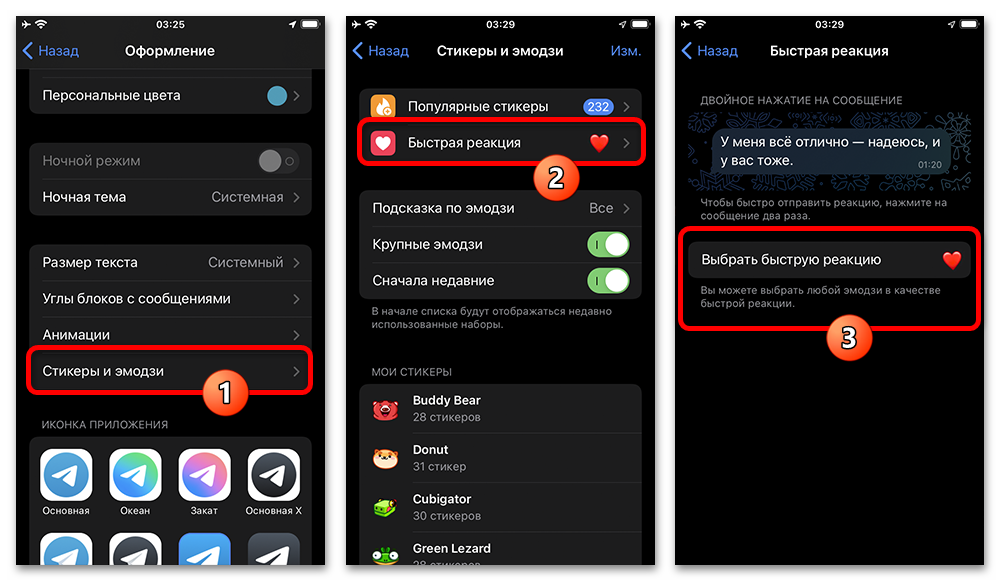
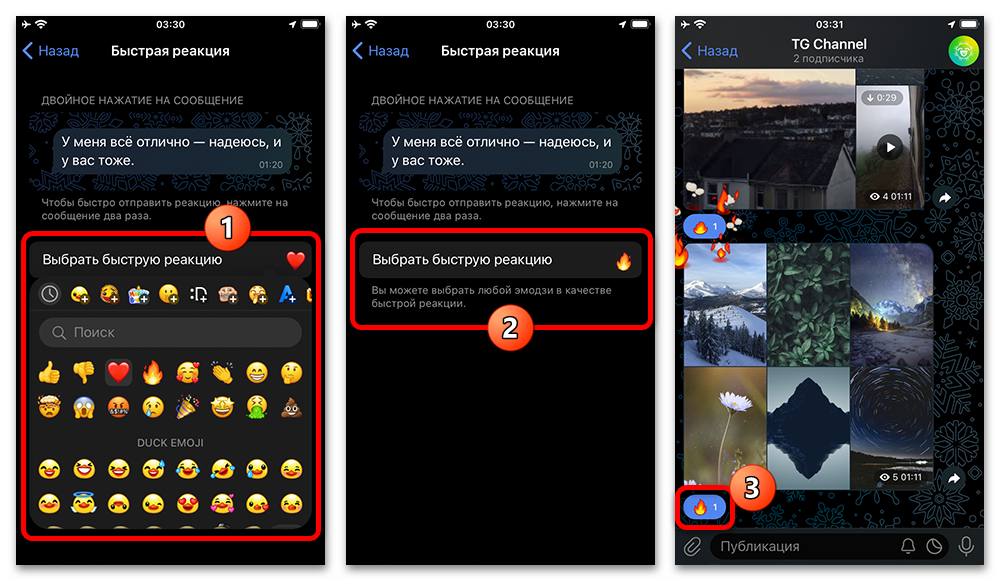
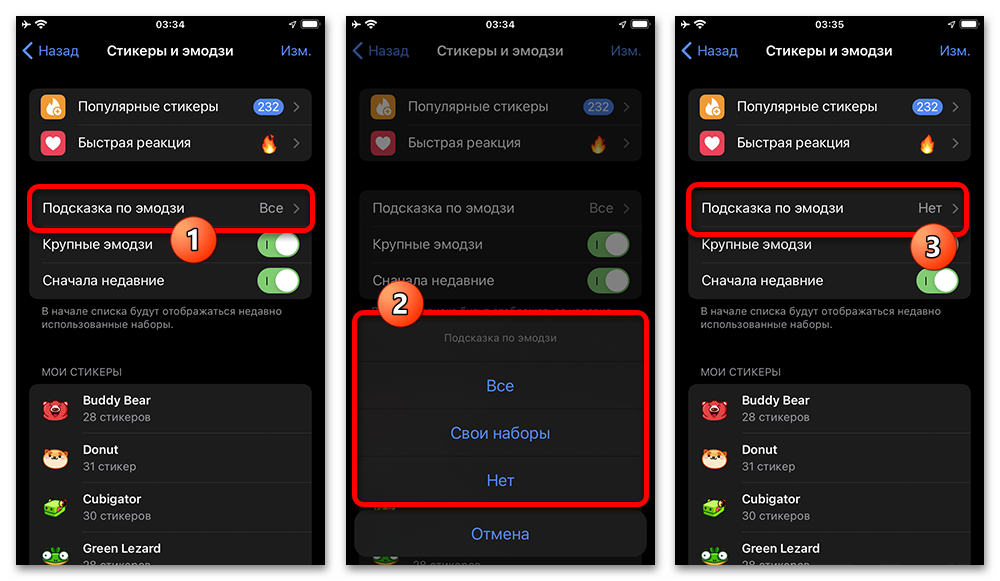
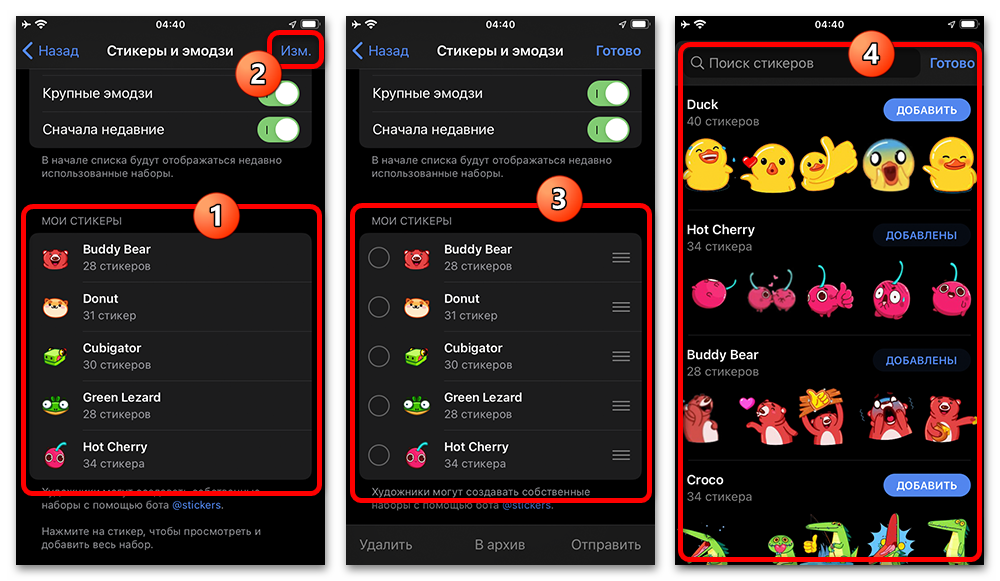
Вариант 2: Компьютер
- Чтобы изменить параметры эмодзи и стикеров в настольной версии приложения, прежде всего откройте главное меню и выберите «Настройки».
- Здесь необходимо пролистать список во всплывающем окне и выбрать категорию «Настройки чатов».
- Первым делом следует найти вложенный блок «Сообщения» и установить маркер «Реакцию по двойному нажатию». Данное действие позволит реагировать на сообщения при простом двойном нажатии левой кнопки мыши.
- Изменить непосредственно реакцию можно в отдельном окне. Щелкните левой кнопкой мыши по изначально установленному эмодзи и на следующем этапе выберите подходящий вариант. По завершении обязательно используйте кнопкой «Сохранить».
- Управление наборами находится в отдельном блоке. Найдите подраздел «Стикеры и эмодзи» и откройте страницу «Выбрать набор эмодзи».
- Во всплывающем окне можно отметить один из доступных наборов, влияющих на внешний вид смайликов. К сожалению, добавить собственный вариант набора не получится.
- Категория «Редактировать наборы стикеров» предоставляет похожие возможности, но только для стикеров. На стартовой вкладке можете изменить порядок или удалить коллекцию. Получить новый набор можно на странице «Популярные стикеры» с помощью кнопки «Добавить».
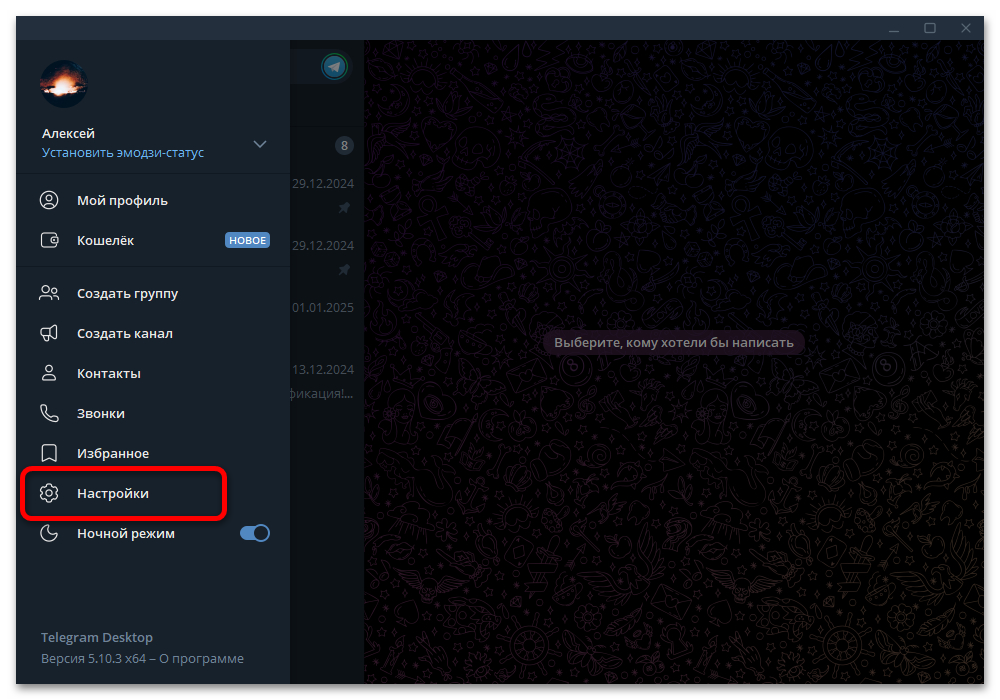
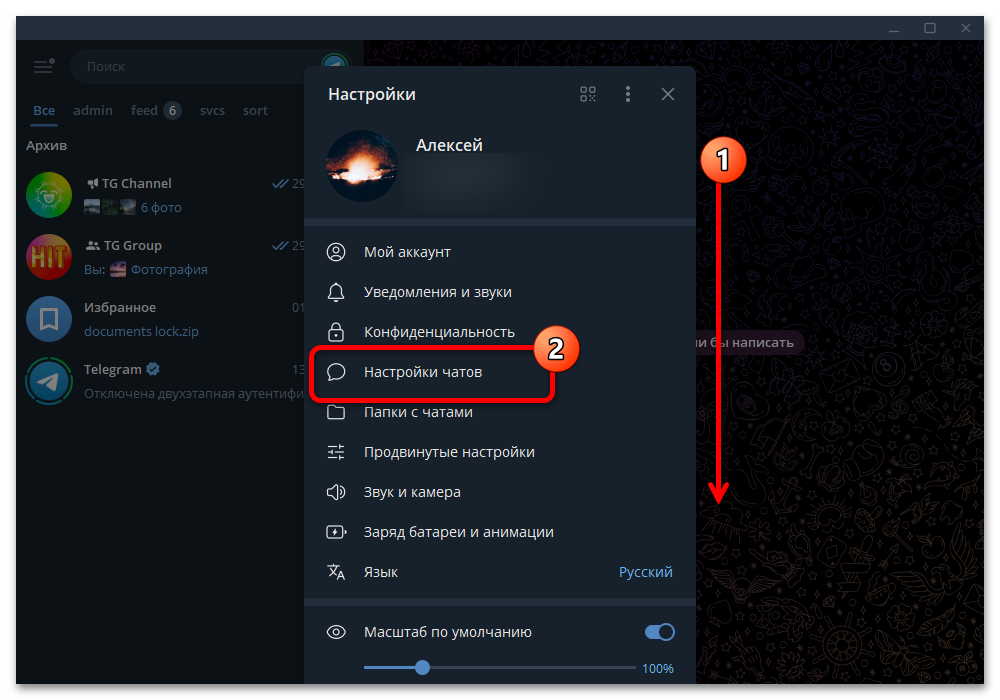
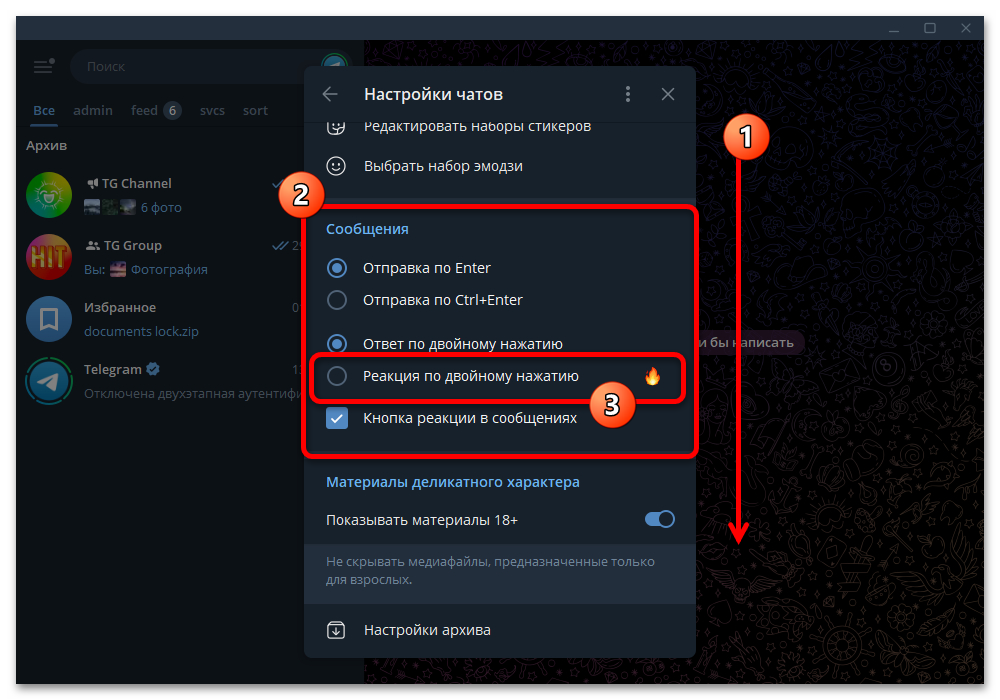
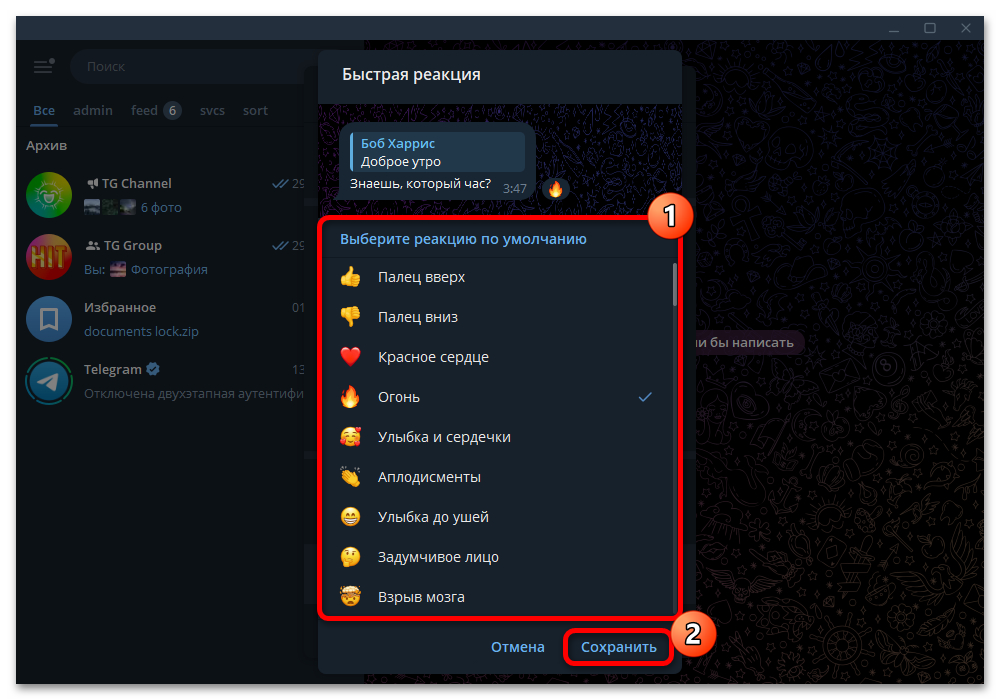
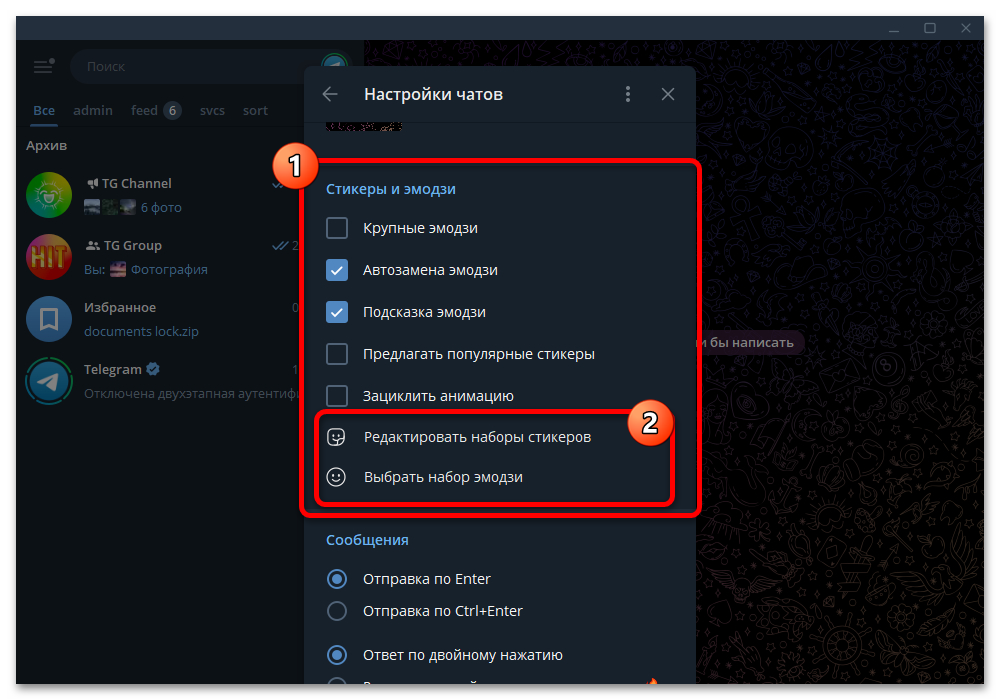

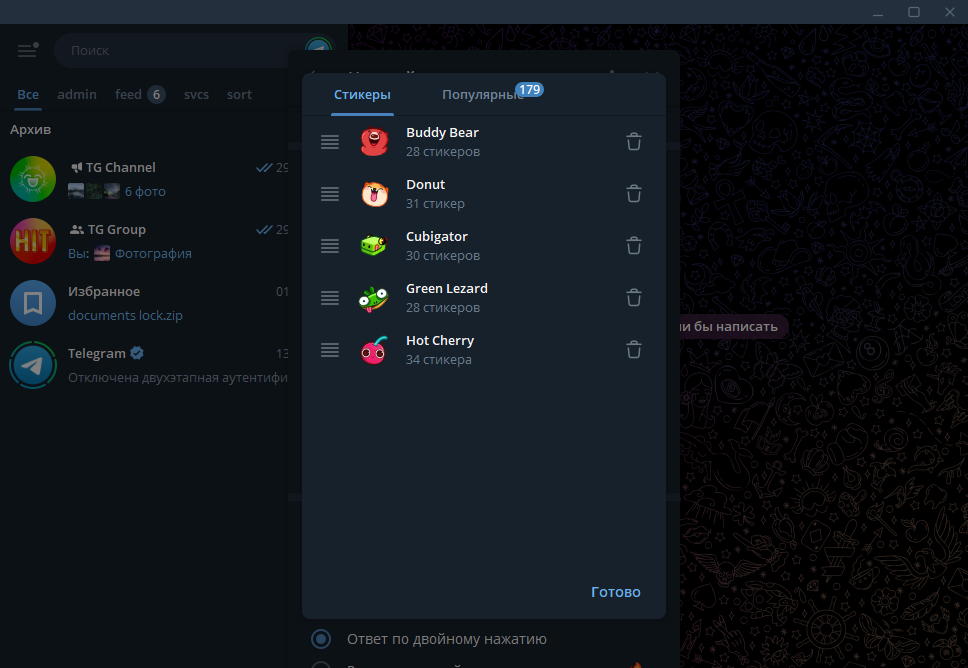
 Наша группа в TelegramПолезные советы и помощь
Наша группа в TelegramПолезные советы и помощь
 lumpics.ru
lumpics.ru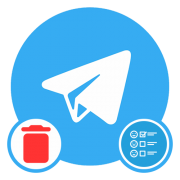



Задайте вопрос или оставьте свое мнение